首页 > JavaScript
阅读:33583
JS调试(Debug)教程[简明版]
在 JavaScript 开发过程中,代码可能存在一些语法或者逻辑上的错误,导致程序不能得到我们想要的结果,这时就需要我们找到并修复这些错误,我们将查找和修复错误的过程称为调试或代码调试。
调试是程序开发过程中必不可少的一个环节,熟练掌握各种调试技巧,能在我们的工作中起到事半功倍的效果。
在前端开发中,想要快速定位错误,可以借助浏览器内置的调试工具(控制台),通常按键盘上的 F12 就能启动,借助调试工具我们不仅可以很轻松的找到代码出错的位置,还可以通过设置断点(代码执行到断点处会暂停),来检查代码执行过程中变量的变化。
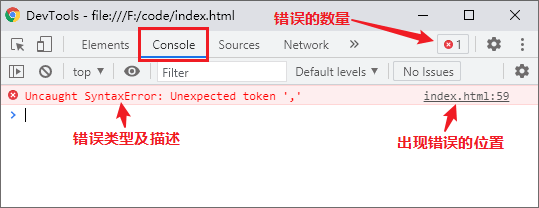
图1:Chrome 控制台
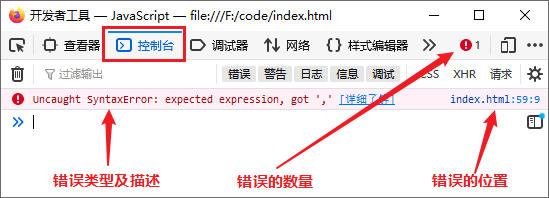
图2:Firefox 控制台
借助控制台提供的信息,我们可以轻松的定位代码中的错误,不过有一点需要注意,就是控制台提供的错误信息不一定百分之百正确,因为某些错误可能是由于另外一个错误直接或间接引起的,所以控制台提示有错误的地方不一定真有问题。
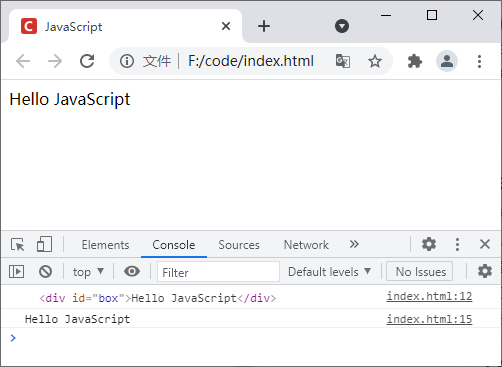
图3:使用 console.log() 来调试程序
使用这种方法调试代码有一个弊端,那就是这些输出语句并不是代码中需要的,虽然它们不会影响代码的运行,但是为了代码更加整洁,在调试完程序后我们需要手动清理干净。
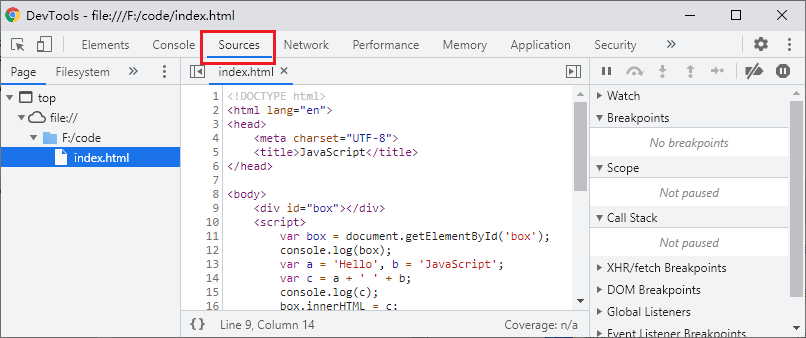
图4:Chrome 调试工具
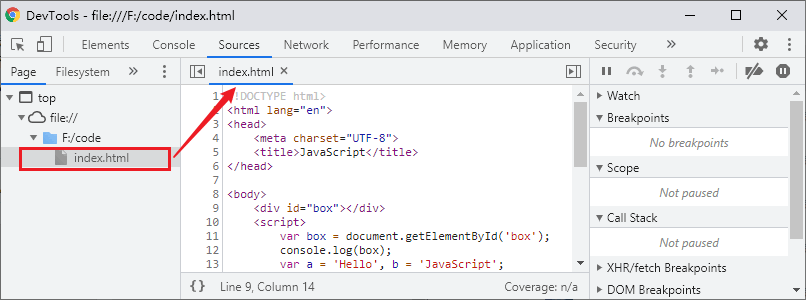
图5:找到要调试的文件

图6:打断点
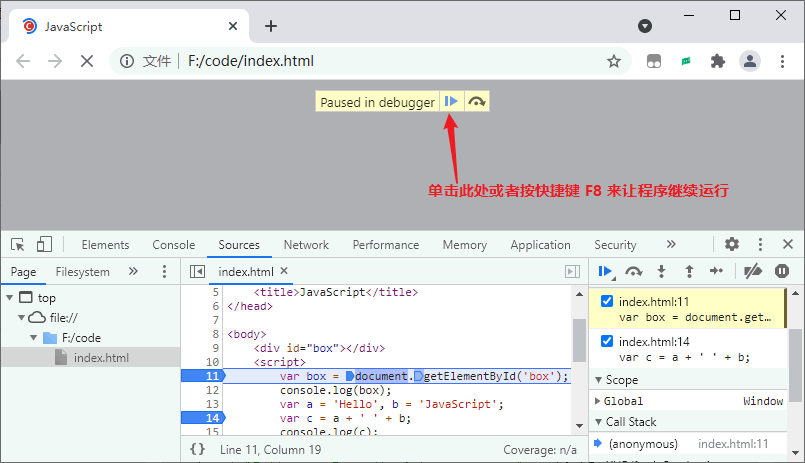
图7:断点调试
调试过程中,会在调试工具的最右侧的 Scope 栏显示一些数据。此外,还可以在最右侧的 Watch 栏中录入要调试的变量名,这样在调试过程中就能实时看到代码运行中变量的变化。
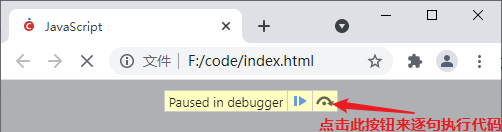
图8:逐句执行
逐句执行配合在 Watch 栏中录入要调试的变量,能够更清晰的看到变量在代码运行过程中的变化:
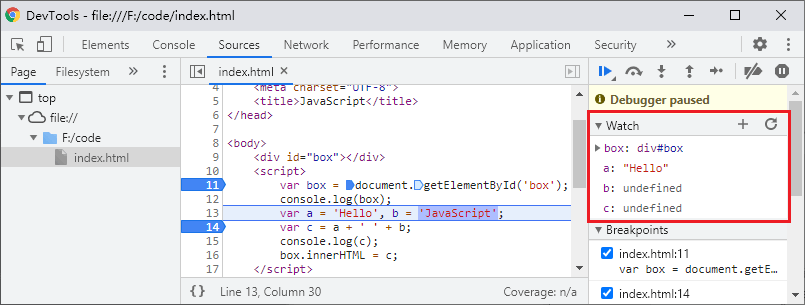
图9:逐行调试
调试是程序开发过程中必不可少的一个环节,熟练掌握各种调试技巧,能在我们的工作中起到事半功倍的效果。
在前端开发中,想要快速定位错误,可以借助浏览器内置的调试工具(控制台),通常按键盘上的 F12 就能启动,借助调试工具我们不仅可以很轻松的找到代码出错的位置,还可以通过设置断点(代码执行到断点处会暂停),来检查代码执行过程中变量的变化。
控制台
控制台中能够显示代码中的语法错误和运行时错误,其中包括错误类型、错误描述以及错误出现的位置(即错误所在的行),如下图所示: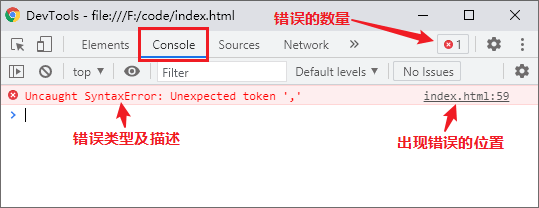
图1:Chrome 控制台
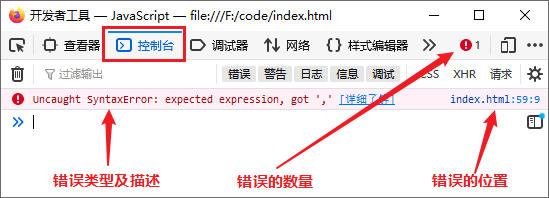
图2:Firefox 控制台
借助控制台提供的信息,我们可以轻松的定位代码中的错误,不过有一点需要注意,就是控制台提供的错误信息不一定百分之百正确,因为某些错误可能是由于另外一个错误直接或间接引起的,所以控制台提示有错误的地方不一定真有问题。
如何调试 JavaScript 代码
有多种方法可以调试 JavaScript 代码,最简单的方法就是使用 console.log()、document.write()、alert() 等方法来打印程序中各个变量、对象、表达式的值,以确保程序每个阶段的运行结果都是正确的,推荐使用 console.log(),如下例所示:
<!DOCTYPE html>
<html lang="en">
<head>
<meta charset="UTF-8">
<title>JavaScript</title>
</head>
<body>
<div id="box"></div>
<script>
var box = document.getElementById('box');
console.log(box);
var a = 'Hello', b = 'JavaScript';
var c = a + ' ' + b;
console.log(c);
box.innerHTML = c;
</script>
</body>
</html>
运行结果如下图所示: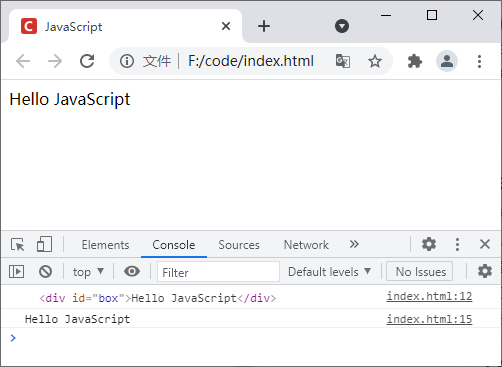
图3:使用 console.log() 来调试程序
使用这种方法调试代码有一个弊端,那就是这些输出语句并不是代码中需要的,虽然它们不会影响代码的运行,但是为了代码更加整洁,在调试完程序后我们需要手动清理干净。
断点调试
断点是浏览器内置调试工具的重要功能之一,通过设置断点可以让程序在我们需要的地方中断(暂停),从而方便我们对该处代码进行分析和逻辑处理。以 Chrome 浏览器为例,要进行断点调试首先需要打开浏览器内置的开发者工具(按 F12 或者单击鼠标右键,在弹出的菜单中选择“检查”),然后在找到并选择“Sources”,如下图所示: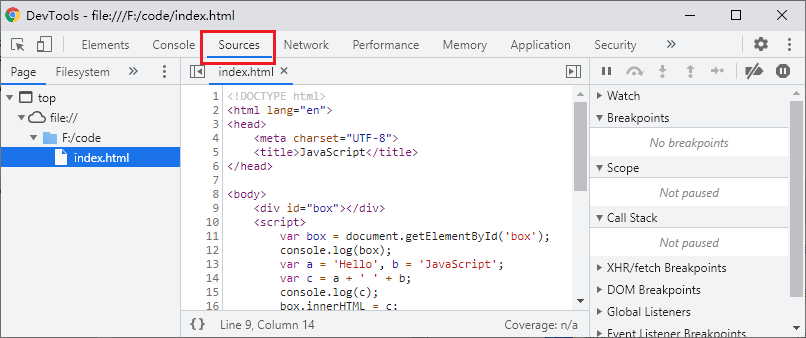
图4:Chrome 调试工具
1) 找到要调试的文件
打开调试工具后,需要在工具的左侧找到要调试的文件并单击打开该文件,如下图所示: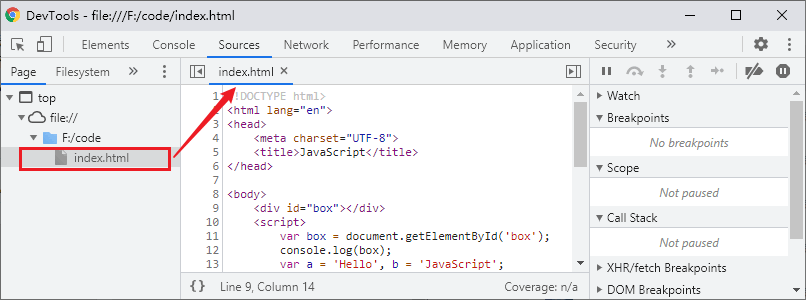
图5:找到要调试的文件
2) 打断点
给代码打断点非常简单,只需要在单击要调试代码前面的行号即可,若行号被标记为蓝色,则说明已经成功打了断点,如下图所示(在代码的第 11 行和第 14 行打了断点):
图6:打断点
3) 断点调试
打好断点后,刷新页面即可进入调试模式,代码执行到断点的位置会暂停,此时我们可以点击页面中的箭头会按 F8 来使代码继续执行到下个断点,如下图所示: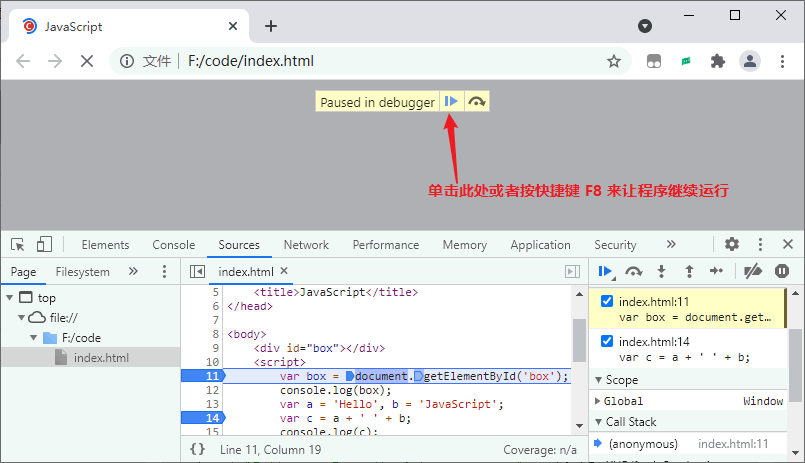
图7:断点调试
调试过程中,会在调试工具的最右侧的 Scope 栏显示一些数据。此外,还可以在最右侧的 Watch 栏中录入要调试的变量名,这样在调试过程中就能实时看到代码运行中变量的变化。
4) 逐语句执行
在调试过程中,我们还可以选择让代码逐句执行,只需要点击下图所示的按钮,或者按 F10 即可: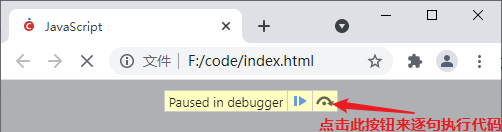
图8:逐句执行
逐句执行配合在 Watch 栏中录入要调试的变量,能够更清晰的看到变量在代码运行过程中的变化:
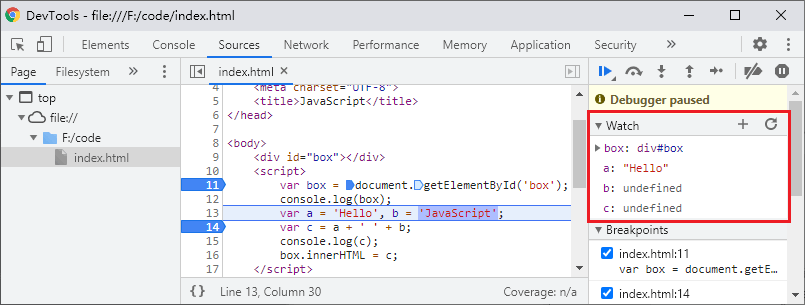
图9:逐行调试
debugger关键字
除了可以借助浏览器的调试工具来给代码设置断点外,也可以使用 debugger 关键字在代码中设置断点(类似于 PHP 中的 die 和 exit),效果与在调试工具中设置断点是一样的,示例代码如下:
<!DOCTYPE html>
<html lang="en">
<head>
<meta charset="UTF-8">
<title>JavaScript</title>
</head>
<body>
<div id="box"></div>
<script>
var x = 15 * 5;
debugger;
document.getElementById('box').innerHTML = x;
</script>
</body>
</html>
运行上面的代码,浏览器会自动进入调试模式,并在执行到 debugger 关键字时(代码第 12 行)暂停。 ICP备案:
ICP备案: 公安联网备案:
公安联网备案: